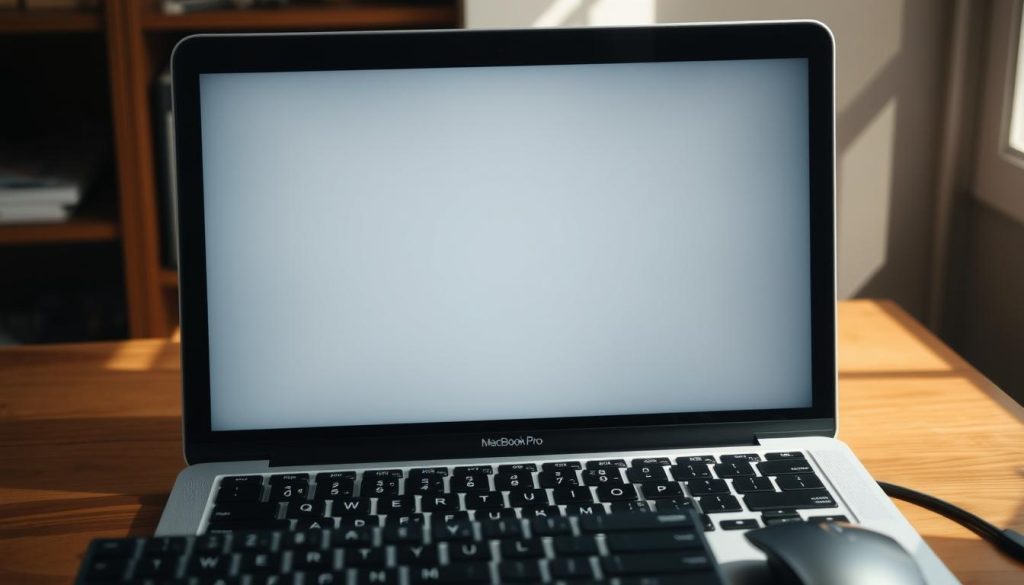قد يكون التعامل مع جهاز Mac المتجمد أمرًا محبطًا. يصبح معرفة كيفية إيقاف التشغيل القسري أمرًا حيويًا عندما تفشل الطرق العادية. لقد سعى أكثر من مليون مستخدم للحصول على المساعدة في حل مشكلات تجميد جهاز Mac1.
قد يؤدي الإغلاق القسري إلى فقدان العمل غير المحفوظ. وينطبق هذا بشكل خاص عند فتح تطبيقات متعددة1.يقترح الخبراء الضغط على زر الطاقة لمدة 10-12 ثانية لإيقاف التشغيل تمامًا12.
الحذر هو المفتاح عند إيقاف تشغيل جهاز Mac بالقوة. تستخدم هذه العملية اختصارات لوحة مفاتيح محددة وتوقيتًا دقيقًا. يساعد الانتظار لمدة دقيقة قبل إعادة التشغيل في ضمان استقرار النظام1.
النقاط الرئيسية
- يجب أن يكون إيقاف التشغيل القسري هو الملاذ الأخير لأجهزة Mac التي لا تستجيب
- احفظ عملك دائمًا بشكل متكرر لمنع فقدان البيانات
- اضغط باستمرار على زر الطاقة لمدة 10-12 ثانية أثناء إيقاف التشغيل القسري
- انتظر دقيقة واحدة قبل إعادة تشغيل جهاز Mac الخاص بك
- قد تتطلب طرز Mac المختلفة طرق إيقاف تشغيل فريدة
فهم الأسباب الشائعة لتجمد أجهزة Mac
قد يكون تجميد جهاز Mac أمرًا محبطًا. معرفة سبب حدوث ذلك يساعد في منع حدوث مشكلات مستقبلية3هناك العديد من العوامل التي يمكن أن تجعل ماك لا يستجيب وتباطؤ.
قد تؤدي هذه المشكلات إلى صعوبة إيقاف تشغيل جهاز Mac بشكل طبيعي. دعنا نستكشف الأسباب الرئيسية لتوقف جهاز Mac عن العمل.
ارتفاع استخدام الذاكرة وزيادة تحميل النظام
تعد زيادة تحميل الذاكرة مشكلة كبيرة لأجهزة Mac. قد يؤدي تشغيل عدد كبير جدًا من التطبيقات في وقت واحد إلى إرهاق نظامك4يقول الخبراء أنه من الأفضل ترك 10-15% من مساحة القرص خالية للحصول على أفضل أداء4.
- العمليات الخلفية التي تستهلك موارد زائدة
- تشغيل تطبيقات متعددة تتطلب الكثير من المتطلبات
- ذاكرة النظام المتاحة محدودة
نظام التشغيل macOS القديم وتوافق البرامج
غالبًا ما تتسبب مشكلات البرامج في تجميد جهاز Mac. يواجه حوالي 30% من المستخدمين مشكلات بسبب إصدارات macOS القديمة3. التحديثات المنتظمة هي المفتاح لاستقرار النظام وإصلاح تعارضات البرامج5.
مشاكل الأجهزة وارتفاع درجة الحرارة
تتسبب مشكلات الأجهزة في حدوث حوالي 25% من مشكلات تجميد جهاز Mac3. إن ارتفاع درجة الحرارة يشكل مصدر قلق كبير. فهو مرتبط بـ 15% من حالات التجميد3.
قد تتسبب فتحات التهوية المسدودة أو كثرة العمليات الخلفية في ارتفاع درجة حرارة الجهاز. راقب هذه المشكلات.
- التحقق من الأضرار المادية
- مراقبة درجة حرارة النظام
- تأكد من التهوية المناسبة
يتطلب إصلاح مشكلة تجميد جهاز Mac اتباع نهج كامل. تعرف على هذه الأسباب الشائعة لمنع مشكلة التجميد. سيساعدك هذا في الحفاظ على تشغيل جهاز Mac بسلاسة.
إيقاف تشغيل جهاز Mac بالقوة: طرق خطوة بخطوة
قد يكون عدم استجابة أجهزة Mac أمرًا محبطًا. إن معرفة كيفية إيقاف تشغيل جهاز Mac الخاص بك بأمان يمنع فقد البيانات ومشاكل النظام. دعنا نستكشف طرقًا موثوقة لإعادة التشغيل.
وهنا الأساسيات اختصار لوحة المفاتيح في نظام التشغيل Mac تقنيات فرض الاغلاق:
- طريقة زر الطاقة:اضغط مع الاستمرار على زر الطاقة لمدة 10-12 ثانية تقريبًا حتى تصبح الشاشة فارغة تمامًا6.
- طريقة اختصار لوحة المفاتيح:استخدم زر Control + Command + Power لإيقاف التشغيل القسري على الفور6.
الطريقة الأكثر أمانًا هي استخدام اختصار لوحة المفاتيح القياسي (Control + Option + Command + Power). تحاول هذه الطريقة إغلاق التطبيقات برفق. ويوصي الخبراء بهذه الأساليب عندما يفشل الإغلاق الطبيعي.
| طريقة الاغلاق | مدة العملية | مخاطر البيانات |
|---|---|---|
| الضغط على زر الطاقة | 10-12 ثانية | احتمالية عالية لفقدان البيانات |
| اختصار لوحة المفاتيح | مباشر | الحد الأدنى من مخاطر البيانات |
حذر:يجب أن يكون الإغلاق القسري هو الحل الأخير. فقد يؤدي ذلك إلى فقد البيانات غير المحفوظة أو تلف ملفات النظام6.
الحلول البديلة قبل الإغلاق القسري
قد تتجمد أجهزة Mac بشكل غير متوقع، على الرغم من سمعتها في الموثوقية. هناك عدة استراتيجيات يمكنها إصلاح المشكلات قبل اللجوء إلى إيقاف التشغيل القسري. تساعد هذه الطرق في الحفاظ على سلامة بياناتك ونظامك.
استخدم Command + Option + Escape لإجبار التطبيقات المتجمدة على الإغلاق. يعمل هذا الاختصار على إغلاق البرامج التي تسبب مشكلات والتي قد تؤدي إلى إبطاء نظامك. غالبًا ما يمكن لإدارة التطبيقات النشطة استعادة استجابة جهاز Mac الخاص بك7.
يعد الوضع الآمن طريقة رائعة لاستكشاف مشكلات أداء Mac وإصلاحها. اضغط باستمرار على مفتاح Shift أثناء بدء التشغيل لتشغيل الجهاز بأقل عدد من العمليات. يساعد هذا في تشخيص تعارضات البرامج المحتملة.
غالبًا ما تصدر Apple تحديثات لتحسين استقرار النظام. يمكن أن يساعدك استخدام الوضع الآمن في تحديد المشكلات التي تمنع التشغيل السلس وإصلاحها7.
يمكن أن يؤدي إعادة تعيين وحدة التحكم في إدارة النظام (SMC) إلى حل المشكلات المتعلقة بالأجهزة. قد تعمل هذه العملية على تحسين الأداء واستقرار النظام. ضع دائمًا الحفاظ على البيانات في الأولوية عند إصلاح مشكلات Mac7.
يجب أن يكون الإغلاق القسري أو إعادة التشغيل هو الملاذ الأخير. قد يؤدي التنفيذ غير السليم إلى فقدان البيانات. ضع في اعتبارك جميع البدائل قبل اتخاذ تدابير جذرية7.
التعليمات
ما الذي يسبب تجميد جهاز Mac أو عدم استجابته؟
كيف أقوم بإيقاف تشغيل جهاز Mac الخاص بي قسراً عندما يكون متجمداً تماماً؟
هل إغلاق جهاز Mac الخاص بي بالقوة أمر خطير؟
ماذا يجب أن أفعل قبل فرض الإغلاق؟
كيف يمكنني منع جهاز Mac الخاص بي من التجمد بشكل متكرر؟
ما هو الوضع الآمن، وكيف يساعد في استكشاف مشكلات Mac وإصلاحها؟
كيف يمكنني إعادة تعيين وحدة التحكم في إدارة النظام (SMC) على جهاز Mac الخاص بي؟
ما هي العلامات التي تشير إلى أن جهاز Mac الخاص بي قد يحتاج إلى إصلاح احترافي؟
روابط المصدر
- كيفية إيقاف تشغيل جهاز Mac بالقوة: طريقتان سهلتان + استكشاف الأخطاء وإصلاحها – https://www.wikihow.com/Force-Shut-Down-a-Mac
- 3 طرق لإيقاف تشغيل جهاز Mac بالقوة – https://www.easeus.com/computer-instruction/force-shut-down-mac.html?srsltid=AfmBOophQz3dYA5-walyxfCWOsb3jpkGZAepMTRGSpVyzzABC58Lf4fM
- تجمد جهاز MacBook؟ كيفية إصلاح جهاز MacBook الذي لا يستجيب بسهولة | Asurion – https://www.asurion.com/connect/tech-tips/how-to-fix-an-unresponsive-macbook/
- تجمد جهاز MacBook؟ إليك 12 طريقة لإصلاحه – https://setapp.com/how-to/how-to-fix-frozen-mac
- تعطل نظام التشغيل Mac باستمرار؟ ما هي أسباب ذلك وكيفية إصلاح تعطل نظام التشغيل Mac – https://macpaw.com/how-to/mac-keeps-crashing
- 3 طرق لإيقاف تشغيل جهاز Mac بالقوة – https://www.easeus.com/computer-instruction/force-shut-down-mac.html?srsltid=AfmBOoqmqcWdVo0bRYJd12x49XlqsXNB2gCww3k94tx7peVnFB237wgb
- تجمد جهاز ماك بوك؟ 7 طرق مجربة لإعادة تشغيل جهاز ماك بوك قسراً. – https://recoverit.wondershare.com/mac-repair/force-shut-down-restart-mac.html